目次
Macで、絵文字・記号を入力する方法を紹介します。
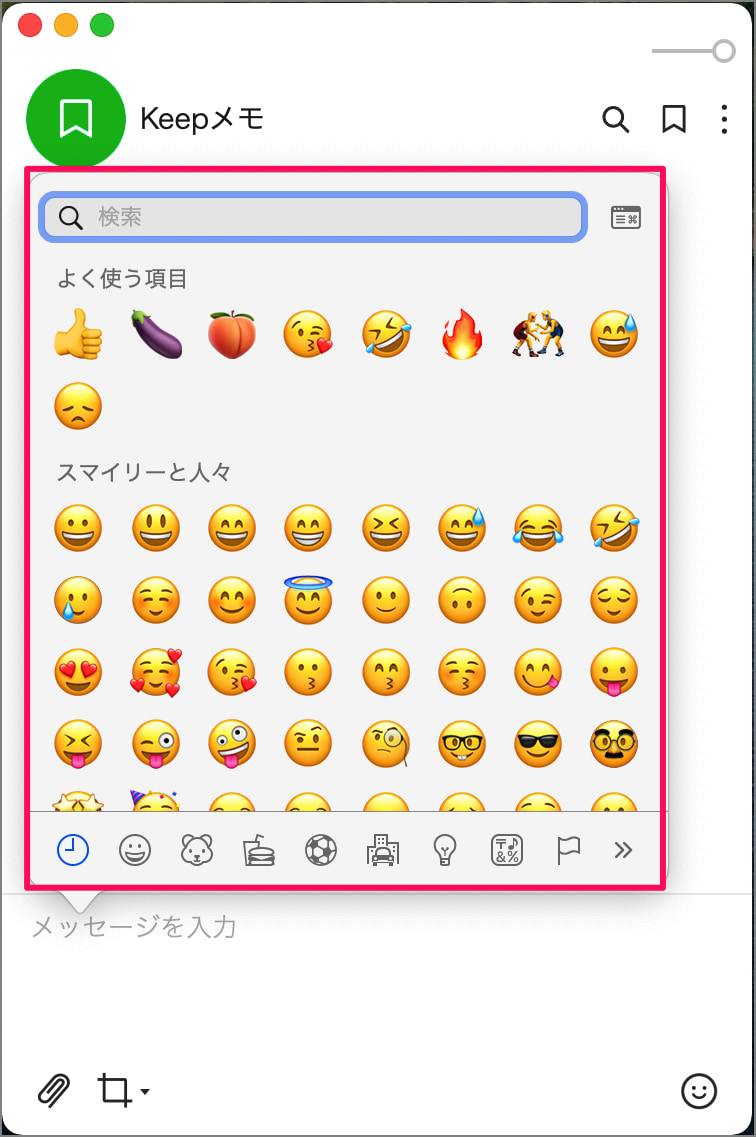
Macでは、絵文字と記号を入力するための「文字ビューア」が用意されているので、簡単に絵文字・記号を入力することができます。
絵文字・顔文字を入力する方法は?
絵文字・顔文字を入力する方法は次の手順です。
ショートカットキー「control + command + space」
ショートカットキー「control + command + space」を押すと
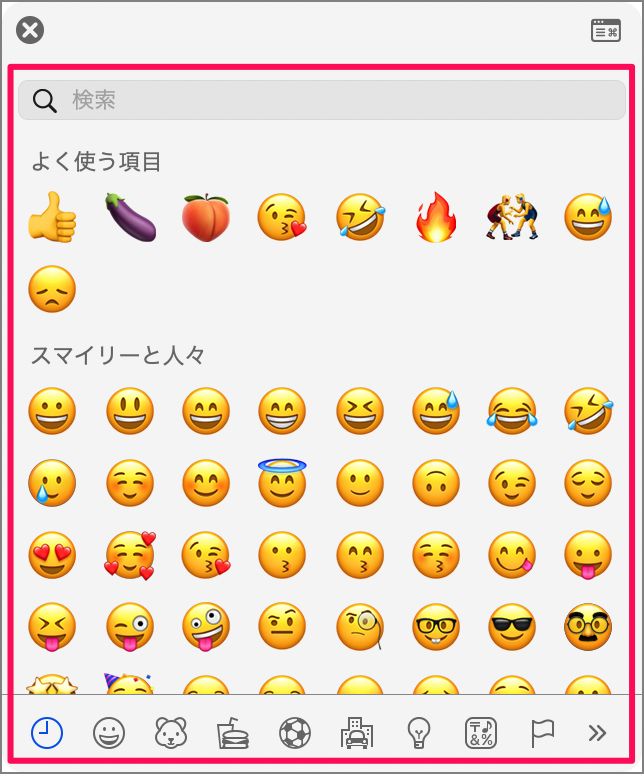
「絵文字と記号」の文字ビューアが表示されるので、入力したい絵文字と記号をクリックしましょう。上部には「検索フォーム」、下部には「カテゴリー」があるので、お好みの絵文字と記号を探しましょう。
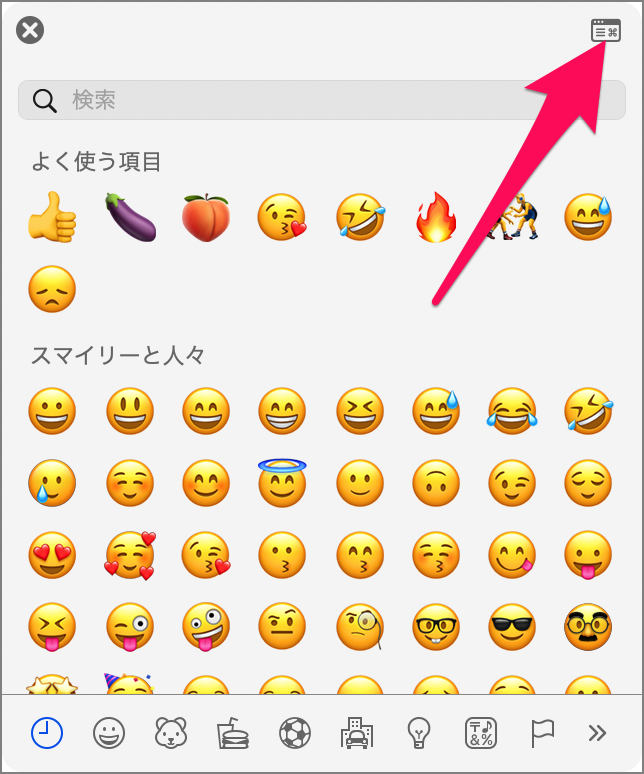
右上のアイコンをクリックすると
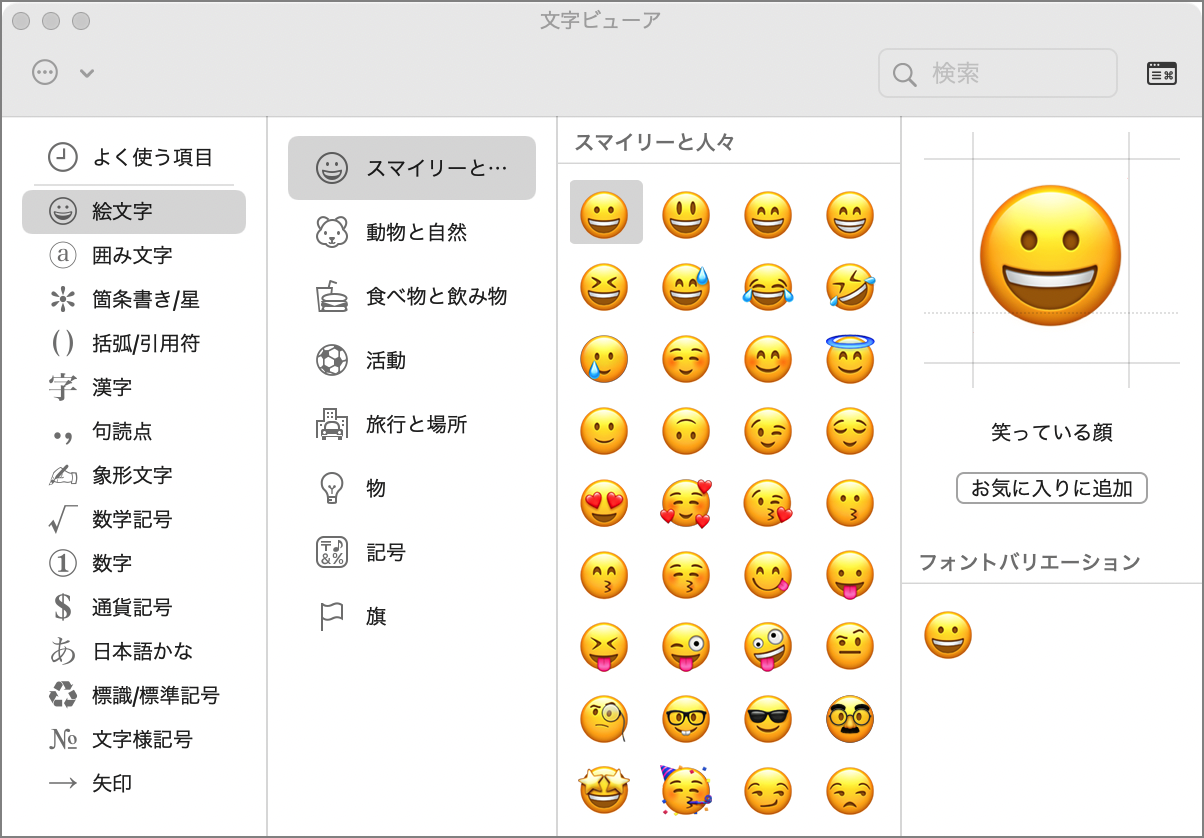
より詳細な「絵文字と記号」の文字ビューアが表示されます。カテゴリーが分かりやすいので、絵文字と記号を探すときに利用しましょう。
メニューバー
メニューバーから「絵文字と記号」の文字ビューアを表示することもできます。合わせて使い方を確認しておきましょう。
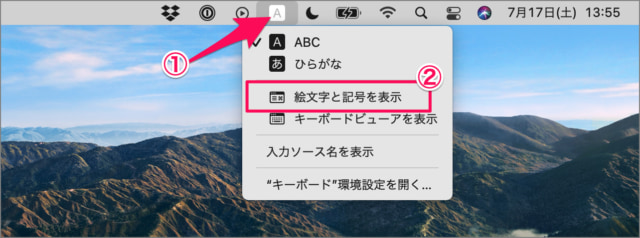
①メニューバーにある「A」あるいは「あ」をクリックし、②「絵文字と記号を表示」をクリックします。
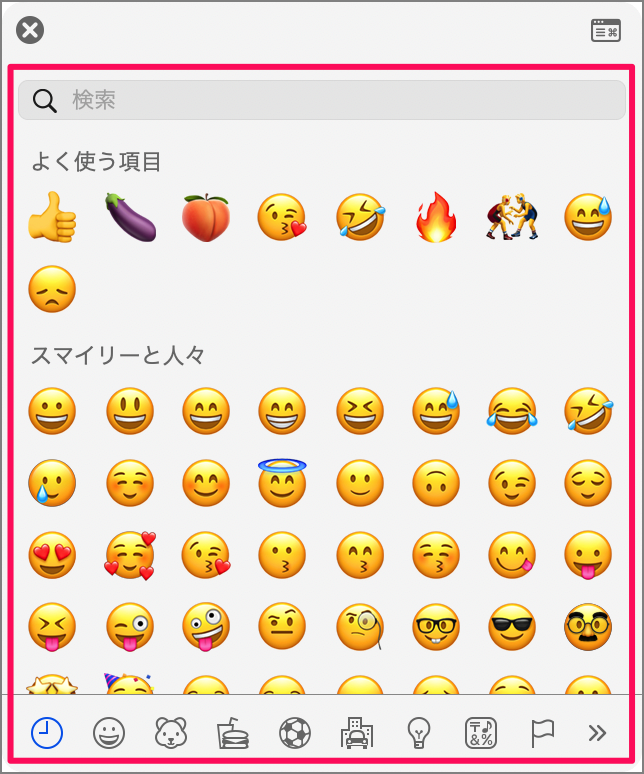
すると、このように「絵文字と記号」の文字ビューアが表示されます。
ショートカットキーの一覧表
Windowsで絵文字を入力
Windowsで絵文字を入力する方法も合わせてご覧ください。
